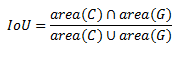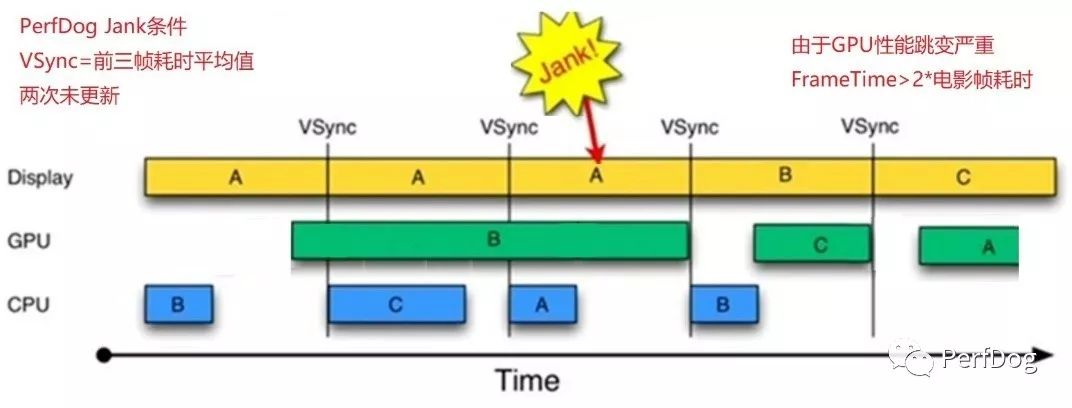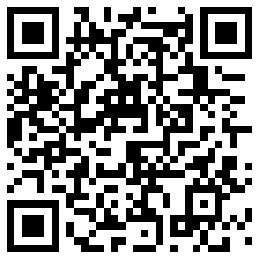电脑屏幕过高会对眼睛造成伤害,在晚上用电脑工作时尤其如此。那么,台式电脑显示器屏幕亮度该怎么调节呢?
一 利用屏幕按键调节
电脑显示器上带有几个按键,通过它可以调节屏幕亮度。这个很简单,除了一个是关闭屏幕亮度的按键之外,其它的几个按键中找到显示屏幕亮度的键,然后再按其它几个键进行调节就可以了。
这些按键通常在显示器的右下角,或者在显示器的下方。通常MENU键打开菜单,然后通过上下箭头对亮度调整就可以了。当然不同显示器,这里按钮各个键的功能可能不同,多试验熟悉就好了!
二 利用显卡调节
利用系统调节的办法相对复杂。首先打开电脑控制面板!
在控制面板中查看方式改为大图标,然后这里找到图形控制器打开!集成显卡驱动显示的是Intel (R) GMA drive。出现的窗口中点击显示设置,然后点击右边的高级设置打开!高级设置的基本设置中我们可以拖动亮度或者对比度这里的滑动按钮,调整屏幕的亮度或者对比度,这样操作是非常方便的!调整结束后点击下方确定,并且在调整的时候,可以实时查看电脑显示器的亮度对比度变化!
也可以在打开控制面板以后,找到显示打开!显示对话框中在左侧找到更改显示器设置,然后点击更改显示器设置!
三 屏幕分辨率调节
单击鼠标右键,然后选择屏幕分辨率!在打开的屏幕分辨率窗口中,下方找到高级设置打开。弹出窗口中点击你的显卡图像控制,然后打开这里的图形属性。后面的操作就和上面的修改屏幕亮度的方法是一样的!
以上就是台式电脑修改屏幕亮度的常见方法,不过要注意不同系统是有区别的!